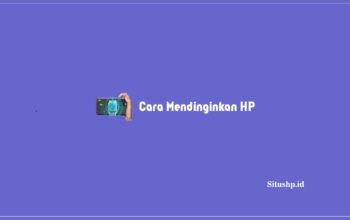Cara mengunci aplikasi di HP Oppo sangat penting diketahui. Dengan adanya dukungan ini, pengguna dapat mengunci aplikasi yang dianggap rahasia. Sehingga orang lain yang sedang tidak akan bisa mengaksesnya meskipun sudah membuka layar kunci.
Bahkan kalian tidak perlu menggunakan aplikasi pihak ketiga untuk mengunci aplikasi. Sebab Oppo telah menawarkan fitur bawaan untuk membantu pengguna dalam menjaga keamanan privasi.
Berikut penjelasan lebih rinci mengenai langkah-langkah dari Cara mengunci aplikasi di HP Oppo buat kalian yang belum bisa.
Baca Juga : 3+ Cara Mematikan HP Oppo A77s Dengan & Tanpa Tombol
Fitur Pengunci Di HP Oppo

Berkat kecanggihan teknologi yang semakin pesat, perangkat ponsel kini tak hanya bisa digunakan untuk saling bertukar kabar saja.
Hingga kini banyak produsen ponsel yang menyematkan segudang fitur menarik untuk perangkat buatannya, salah satunya adalah fitur pengunci aplikasi. Tak terkecuali HP Oppo.
Layanan pengunci aplikasi yang satu ini sangat bermanfaat bagi pengguna, sebab kalian bisa memanfaatkannya untuk menjaga privasi ponsel.
Namun sebelum membahas topik utama perihal Cara mengunci aplikasi di HP Oppo, ada baiknya jika kalian pahami terlebih dahulu terkait beberapa fitur keamanan aplikasi di HP Oppo, antara lain :
Face recognition
Fitur yang pertama ini dapat memungkinkan para pengguna HP Oppo untuk membuka atau mengunci aplikasi dan perangkat dengan menggunakan wajah mereka saja.
Fingerprint scanner
Fingerprint scanner merupakan fitur yang memungkinkan pengguna untuk membuka atau mengunci aplikasi dan perangkat dengan menggunakan jari sebagai pemindai.
Pin atau kunci pola
Fitur pin bisa membuat pengguna HP Oppo perlu memasukkan kombinasi pola atau pin yang ditentukan untuk membuka atau mengunci perangkat ponsel.
Enkripsi data
Fitur ini dapat membantu pengguna HP Oppo untuk melindungi data pribadi dengan mengonversi informasi jadi format, dengan begitu dapat mencegah akses yang tidak sah masuk ke data pengguna.
Mode privasi
Mode privasi merupakan fitur yang berguna menyembunyikan berbagai konten pribadi mulai dari video, foto, sampai pesan tertentu.
Izin aplikasi
Untuk fitur keamanan yang terakhir adalah Izin aplikasi. Fitur ini DAPAT memungkinkan para pengguna untuk mengatur izin akses ke aplikasi.
Baca Juga : Rekomendasi 5 HP Oppo RAM 6 GB Harga 2 Jutaan
Cara Mengunci Aplikasi Di HP Oppo
Terdapat beberapa cara yang bisa dilakukan untuk mengunci aplikasi HP Oppo tergantung dari metode yang kalian pilih, berikut penjelasan lengkapnya.
Cara Mengunci Aplikasi Di HP Oppo Lewat Menu Pengaturan
Metode termudah untuk mengunci aplikasi di HP Oppo adalah dengan menggunakan menu pengaturan yang memang sudah ada di HP Oppo. Berikut langkah-langkahnya :
- Langkah pertama, buka “Pengaturan” di HP Oppo
- Gulir ke bawah dan cari pilihan “Privasi dan Keamanan”
- Selanjutnya, pilih “Kunci Aplikasi”
- Pilih aplikasi yang ingin kalian pasang PIN
- Klik opsi keamanan yang diinginkan kunci pola / PIN
- Lanjut masukkan pola atau PIN yang diinginkan
- Kunci aplikasi menggunakan pola atau PIN sudah selesai
- Kalian tinggal memasukkan PIN aplikasi saat ingin membukanya.
Cara Mengunci Aplikasi Di HP Oppo Dengan Face Unlock
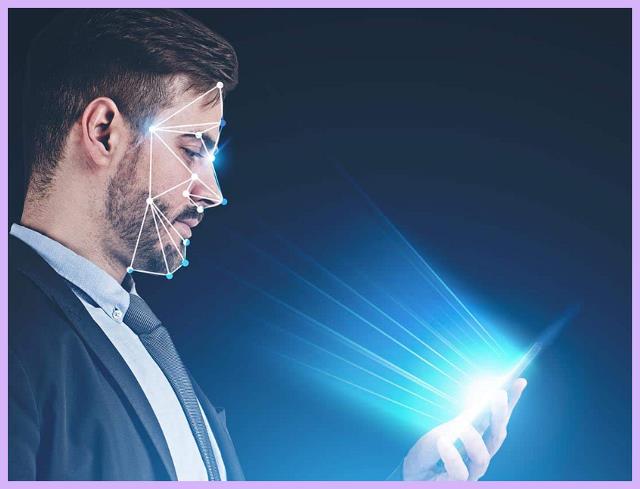
Oppo terus menyempurnakan sistem operasinya, termasuk dengan menambahkan penguncian layar dengan face unlock atau pengenalan wajah.
Bagaimanakah cara menerapkan fitur tersebut untuk mengunci aplikasi ? Berikut prosedurnya :
- Pastikan HP Oppo milikmu sudah ada fitur face unlock
- Selanjutnya buka “Pengaturan” di HP Oppo
- Gulir ke bawah dan pilih “Privasi dan Keamanan atau Keamanan”
- Selanjutnya, pilih opsi “Kunci Aplikasi”
- Klik beberapa aplikasi yang perlu dipasang kunci pengenalan wajah
- Lalu, klik pilihan “Pengenalan Wajah”
- Kalian akan diminta mengautentikasi wajah
- Ikuti langkah selanjutnya sesuai petunjuk
Cara Mengunci Aplikasi Di HP Oppo Dengan Fingerprint
Kemudian cara mengunci aplikasi di HP Oppo yang terakhir adalah dengan menggunakan fingerprint. Sebelumnya pastikan bahwa HP Oppo milikmu sudah terpasang sensor sidik jari atau fingerprint.
Jika sudah, silahkan ikuti prosedur berikut :
- Langkah pertama, buka “Pengaturan” di HP Oppo.
- Gulir ke bawah dan cari pilihan “Privasi Keamanan”
- Kemudian pilih “Kunci Aplikasi”
- Pilih aplikasi yang ingin kalian kunci
- Selanjutnya pilih opsi “Sidik Jari”
- Pindai sidik jari kalian dengan menempatkannya di layar
Baca Juga : 4+ Cek LCD OPPO Tanpa & Dengan Aplikasi
Cara Mengunci Aplikasi Di HP Oppo Dengan Aplikasi Tambahan
Pada metode yang terakhir ini, kalian juga bisa membuat kunci aplikasi dengan bantuan aplikasi tambahan atau pihak ketiga.
Terdapat berbagai opi aplikasi pengunci aplikasi yang bisa kalian gunakan secara gratis untuk menjaga keamanan HP Oppo.
Berikut beberapa daftar aplikasi yang bisa didownload melalui Play Store :
Dengan AppLock
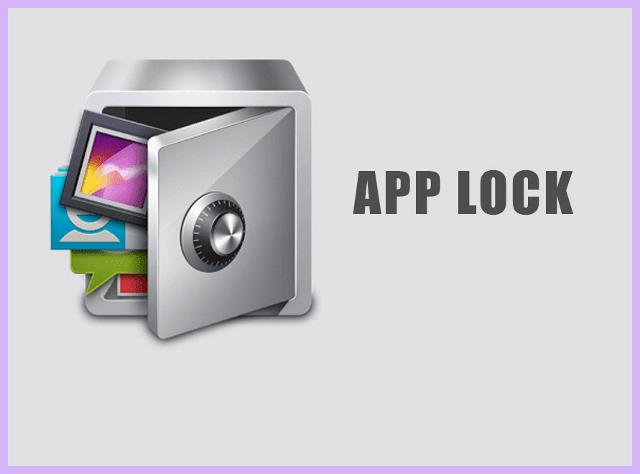
- Download dan install aplikasinya di google play store
- Kalian akan diminta pola, konfirmasi pola, dan email
- Masukkan data yang diminta dengan lengkap
- Di bar Umum, silahkan cari “Galeri” dan klik pada gembok
- Jika diminta perizinan aksesibilitas, silakan “izinkan” dahulu
- Proses selesai. Kini Galeri kalian akan terlindungi
Dengan Smart AppLock (App Protector)
- Download dan install aplikasi Applock dahulu di play store
- Jika sudah, lanjut buka akses aplikasinya
- Kalian akan diminta untuk memasukkan sandi
- Isi sesukamu dan jangan lupa ingat sandinya
- Di halaman AppLock, klik ikon “+” di bar bawah
- Klik “slider” pada Galeri hingga menjadi warna biru
- Lanjut klik ikon “+ “di bar bawah berwarna biru lagi
- Jika diminta perizinan aksesibilitas, klik “izinkan” dahulu
- Selamat, Sekarang Galeri kalian akan terlindungi
Baca Juga : Rekomendasi 7 HP OPPO Terbaik Harga 2 Jutaan
Mengatasi Masalah Setelah Mengunci Aplikasi
Beberapa pengguna mungkin saja pernah mengalami masalah setelah mengunci aplikasi. Jika kalian mengalami masalah seperti kinerja yang melambat, maka cobalah tips-tips berikut ini :
- Perbarui aplikasi ke versi terbaru
- Perbarui sistem operasi HP Oppo milikmu
- Hapus cache atau sampah aplikasi secara teratur
Demikianlah informasi yang dapat kami sampaikan terkait beberapa Cara mengunci aplikasi di HP Oppo. Semoga dapat membantu.